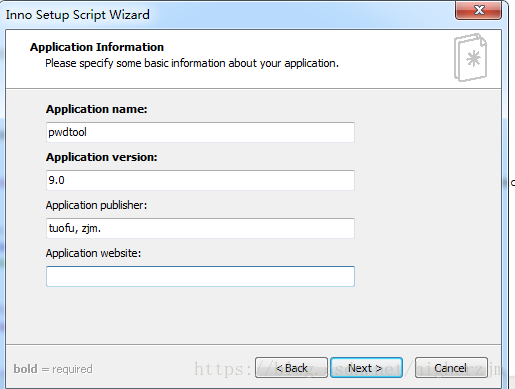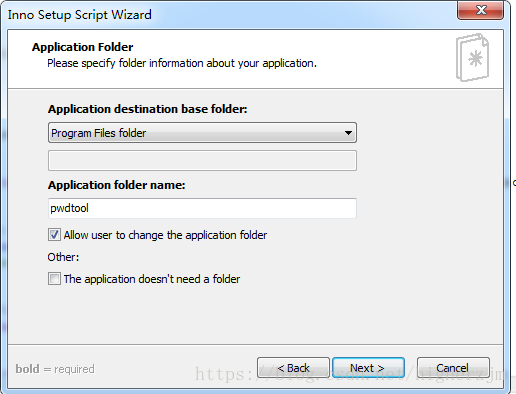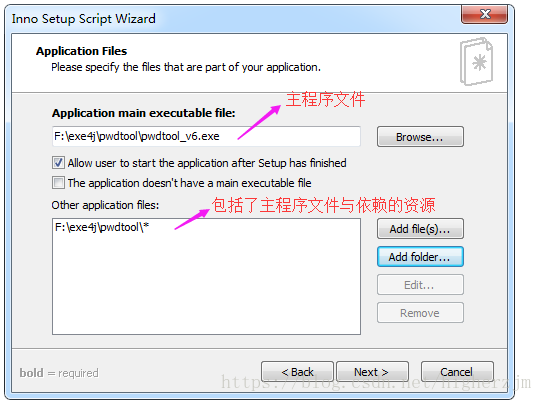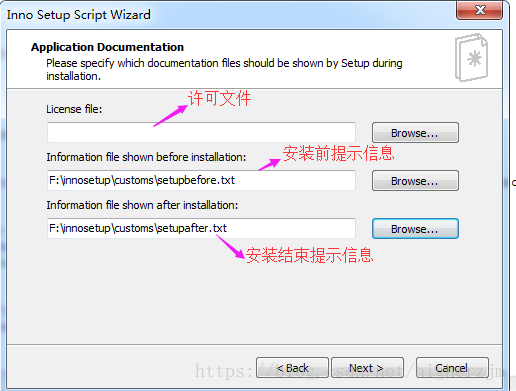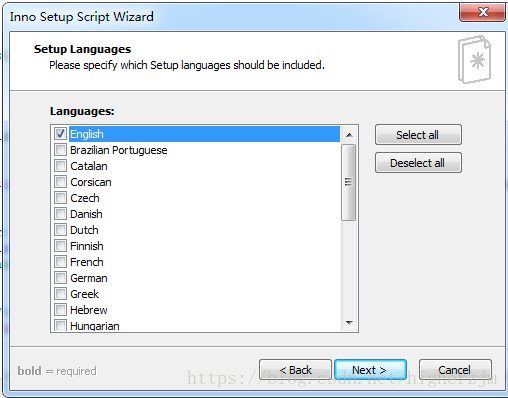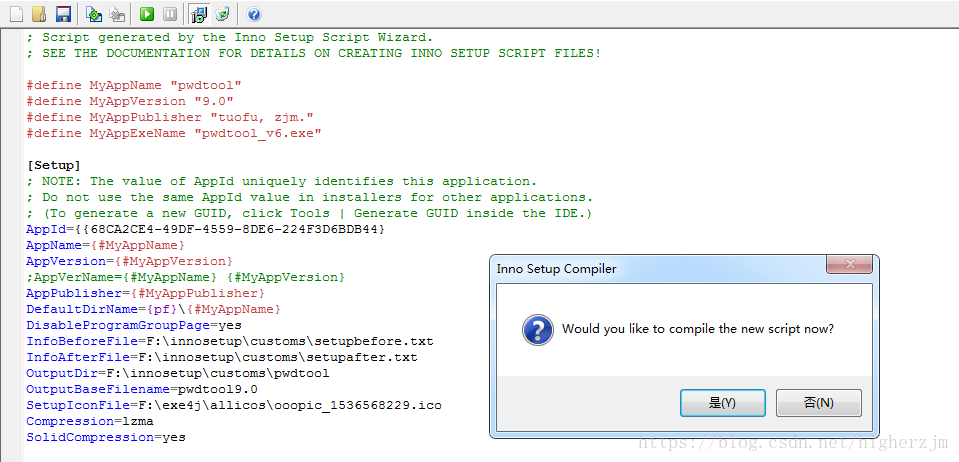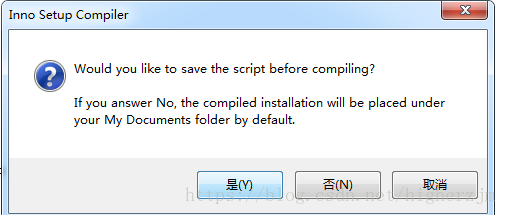用 Inno Setup 生成Java可執行檔案(exe)安裝包
如何用jar生成exe可執行檔案詳見本人上一篇的部落格 https://blog.csdn.net/higherzjm/article/details/82591093
本程式資原始檔存放的目錄
Inno Setup 操作步驟:
1 file->new 填寫應用名稱、版本號、坐著和應用網址(可為空)
2 應用的目錄名稱,可預設,直接點選下一步
3 新增主程式檔案(一般就是我們目標的exe檔案),與其他資原始檔(據測試也需要包括主程式檔案和其他的依賴資源,如jre等,不太明白為什麼還要引入主程式),所以這邊直接引入了整個主目錄
4 新增附加資訊(可不填)
5 選擇程式安裝語言,選擇一個即可
6 設定輸出檔案目錄與名稱和應用圖表,密碼如果需要可以設定
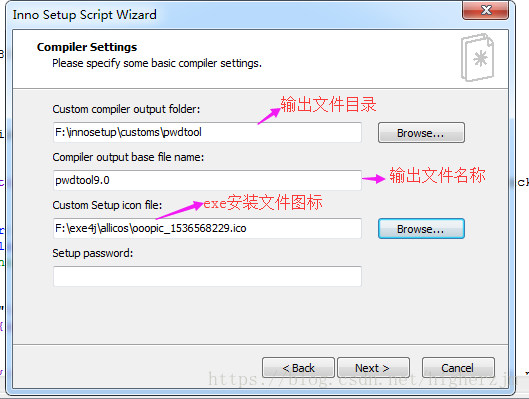
7 點選next 設定結束,finish,點選是可馬上進行編譯,同時儲存iss檔案,
檔案儲存下來以後如果需要可以直接修改檔案並重新編譯(就不需要一步一步操作了)
8 根據專案或引入額外資源的情況,編譯可能需要些時間 ,
編譯結束可在指定目錄點選對應生成的exe進行安裝
結束
相關推薦
用 Inno Setup 生成Java可執行檔案(exe)安裝包
如何用jar生成exe可執行檔案詳見本人上一篇的部落格 https://blog.csdn.net/higherzjm/article/details/82591093 本程式資原始檔存放的目錄 Inno Setup 操作步驟: 1 file->new 填
Python指令碼如何生成Windows可執行檔案.exe
作者是 Python是一種簡單而強大的程式語言,適用於編寫指令碼,甚至於應用程式的開發。Python可用的各種GUI包使得利用Python編寫全功能的應用變為可能。這很好,但你有沒有想過將你編寫的Python指令碼轉化為可執行檔案?這似乎是一個很讚的主意,有許
用Pyinstaller把Python3.7程式打包成可執行檔案exe
1、通過pip3 install pyinstaller 安裝成功 2、然後執行命令,首先:需要切換到程式所在的目錄 執行命令 pyinstaller -F -w <檔名.py>,-F代表生成可執行檔案,-w代表需要控制檯,不需要就不用加。 3、等執行結束後,會在程式所在的資料夾生成三個資料
用Pyinstaller把Python3程式打包成可執行檔案exe
自己開發一些小工具,但是又懶得去配置環境,索性想著把py程式碼編譯可執行檔案exe 百度了很多,發現了很多牛人的無私奉獻,在此也分享下自己的心得體會。 Windows7 64位作業系統 Python3.3 32位 首先安裝PIP。 pip 是一個安裝Python包的工具
>pyinstaller -F -w -i D:\tmp\main.ico D:\python_test.py -F 表示生成單個可執行檔案,執行後dist目錄中出現了python_test.exe
pyinstaller -F -w -i D:\tmp\main.ico D:\python_test.py -F 表示生成單個可執行檔案,執行後dist目錄中出現了python_test.exe檔案,沒有任何依賴庫,執行它即可。 -w 表示去掉控制檯視窗,這在GUI介面時
用pyinstaller 將Python指令碼轉換成可執行檔案.exe
1、安裝pyinstaller。用win+R調出執行視窗,直接輸入pip install pyinstaller,無需安裝pywin32.(親測有效) 2、安裝完後,在CMD命令列進入需要轉換的檔案目錄下,輸入pyinstaller -F xxx.py -w (此處加-
Python 中使用 pyrex 生成 Linux 可執行檔案
這個問題是相當有意義的,如果有了比較好的方法,Python 完全可以用來開發商業軟體,而不用擔心原始碼洩露。 前兩天我在網上看了看,有很多的人在問這個問題。大部分的人都在用 py2exe,這是個對 Python 程式打包的東東,實際上只是在 Python 程式中找
Linux下安裝pyinstaller用於將py檔案打包生成一個可執行檔案
(2)cd pyinstaller-2.1 執行 python setup.py install 4. 拷貝py檔案 將需打包的py檔案如test.py 拷貝到當前目錄 5. 生成可執行檔案 cd到pyinstaller目錄, 執行 python pyinstaller.py test.py可能遇到的問題1
linux執行應用程式not found問題(交叉編譯生成的可執行檔案)
[email protected]:~/Desktop/em35x-ezsp$readelf -a build/ZigBee/ZigBee |grep NEEDED 0x00000001 (NEEDED) Shared library: [libreadli
ndk生成elf可執行檔案及動態庫檔案
Eclipse中安裝好adt外掛後,就可以通過Eclipse開發Android工程,然後網上下載一個ndk包並解壓,然後在Eclipse中填好ndk目錄,之後便可以使用ndk。ndk最主要的功能是為了實現Android 的jni,除此功能外還可通過ndk生成elf可執行檔
Xcode生成的可執行檔案在哪裡!
很多iphone、ipad、xcode、mac os x初學者編了半天程式,結果找不到生成的可執行檔案在哪裡。實際上生成可釋出的可執行程式需要進行一些設定。首先啟動xcode,單擊Xcod
用Pyinstaller把Python3.4程式打包成可執行檔案exe
最近在學Python語言,照著書上一個用Pygame的例子寫了一個遊戲程式,想把它打包出來,在網上找了很多帖子,但在實際過程中還是遇到了很多問題,所以做個筆記,備忘: Windows7 64位作業系統 Python3.4 64位 pygame1.9.3 64
如何編譯fabric和fabric-ca原始碼生成二進位制可執行檔案?
00 導言 在上上講《Fabric 環境搭建時bootstrap.sh幫我們做了什麼?》中,我們知道bootstrap.sh幫我們做了三件事: 1. 從github上克隆 hyperledger/fabric-samples並進入該目
CMake生成的可執行檔案能夠gdb除錯
採用 $ gdb 除錯時 出現 如下 錯誤: (no debugging symbols found) 解決辦法 1 首先在CMakeLists.txt中加入 SET(CMAKE_BUILD_TYPE "Debug
java project 釋出成為可執行檔案exe
全文分為兩部分: 1. java工程打包exe ;2. 不依賴java虛擬機器執行 一、匯出jar檔案: 如果你的程式開發已經接近尾聲了,正準備將其生成桌面可執行檔案卻不知道該如何操作時,你只要按照以下步驟實行即可:選中你的專案---然後右擊彈出選項列表---選擇
在Windows平臺用visual studio編譯的可執行檔案部署時報:應用程式無法正常啟動0xc000007b(跟DirectX9無關的原因)
最近在做EasyDarwin開源流媒體伺服器Windows版本編譯與部署時發現一個問題,在開發機本機執行都很正常,但是部署到目標機器(未安裝vs等開發環境)時,莫名其妙報出了“應用程式無法正常啟動0xc000007b”的錯誤,網上搜了一遍,大多數解決方案和部落格
[JAVA]利用bat將jar轉變成一個可執行檔案exe
>本質 明白話說在前頭,其實這是一種掩耳盜鈴的做法,不過在表現形式上,很像是把jar變成了一個可執行的exe檔案來執行。 jar的執行依舊是需要JRE環境的,但這個我們可以通過其他方式來實現,這裡暫掛不表,我們留到最後去說。 轉載請註明:[來自
將Maven工程匯出war包(匯出可執行檔案) war包的安裝與部署(以兩個Tomcat為例,詳細)請到:
1 開啟war工程的pom.xml,將如下內容複製到配置Tomcat的程式碼中 &l
VS程式設計,x86,x64,Any CPU在可執行檔案(EXE)或dll(動態連結庫)的區別:
Any CPU和x86的可執行檔案(EXE)或dll(動態連結庫)在32位和64位下的區別: 1、x86平臺編譯出來的exe(可執行檔案)或dll(動態連結庫)都是32位的 2、x64平臺編譯出來的exe(可執行檔案)或dll(動態連結庫)對應的則是64位的。 3、Any
將Python程式(.py)轉換為Windows可執行檔案(.exe)
將Python程式(.py)轉換為Windows可執行檔案(.exe) python開發者向普通windows使用者分享程式,要給程式加圖形化的介面(EasyGUI 學習文件)(在前面的課程中目前只學習了最簡單的EasyGui,後面還會繼續學習 GUI的終極選擇:Tkinter,敬請期待),